- Överst på sidan >
- Använda andra enheter >
- Visa fotofiler med upplösningen 4K
Visa fotofiler med upplösningen 4K
Översikt
Ett foto med 4K-upplösning eller högre kan visas med upplösningen 4K (3840×2160). Signalen från en digital stillbildskamera/videokamera med HDMI 1.4a-utgång med 4K-upplösning ansluten till HDMI IN 2 eller 3, eller ett foto med hög upplösning som är lagrat på en USB-enhet eller nätverksenhet, visas i upplösningen 4K på TV:n. En enhet (PlayMemories Studio™ etc.) som har ett program med 4K-visning, kan visas med upplösningen 4K.
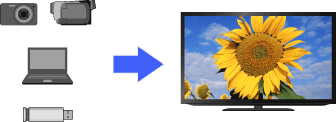
videokamera
Steg
Dessa inställningar krävs för att visa ett foto som är lagrat på en USB-enhet eller nätverksenhet i upplösning 4K.
Tryck på HOME-knappen och välj därefter
 [Inställningar] längst ner på skärmen med
[Inställningar] längst ner på skärmen med  /
/ -knapparna.
-knapparna.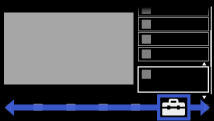
Välj
 [Bild] med
[Bild] med  /
/ -knapparna och tryck därefter på
-knapparna och tryck därefter på  -knappen.
-knappen.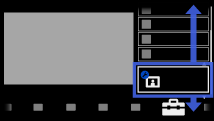
Välj [Fotouppspelning med upplösning 4K] med
 /
/ -knapparna och tryck därefter på
-knapparna och tryck därefter på  -knappen.
-knappen.Välj [På] med
 /
/ -knapparna och tryck därefter på
-knapparna och tryck därefter på  -knappen.
-knappen.
När anslutningen är slutförd, se nästa sida för att ansluta och visa.
USB- eller hemmanätverksanslutningar
Anslut USB-enheten eller nätverksenheten till TV:n.
Tryck på HOME-knappen och välj därefter
 [Media] längst ner på skärmen med
[Media] längst ner på skärmen med  /
/ -knapparna.
-knapparna.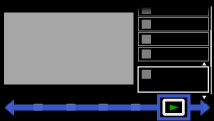
Välj [Bilder] med
 /
/ -knapparna och tryck därefter på
-knapparna och tryck därefter på  -knappen.
-knappen.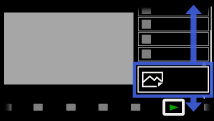
Välj USB-enheten eller nätverksenheten (server) med hjälp av
 /
/ -knapparna och tryck därefter på
-knapparna och tryck därefter på  -knappen.
-knappen.Välj mappen eller filen med hjälp av
 /
/ -knapparna och tryck därefter på
-knapparna och tryck därefter på  -knappen.
-knappen.Om du väljer en mapp, välj filen med
 /
/ -knapparna och tryck därefter på
-knapparna och tryck därefter på  -knappen.
-knappen.Uppspelningen startar.
Tryck två gånger på HOME-knappen för att återgå till den senast visade källan.
HDMI-kabelanslutning
Ansluter den digitala stillbildskameran eller videokameran som motsvarar HDMI 1.4a, till HDMI IN 2- eller 3-uttaget på TV:n, med en kabel som motsvarar HDMI 1.4a.
Tryck på
 -knappen upprepade gånger för att välja den anslutna enheten.
-knappen upprepade gånger för att välja den anslutna enheten.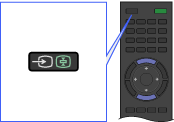
Ställ in den anslutna enheten på 4K-utgången.
Starta uppspelningen på den anslutna enheten.
Tryck på ![]() -knappen för att återgå till den senast visade källan.
-knappen för att återgå till den senast visade källan.
Observera
- Det går inte att visa tvillingbild.
- En 3D-bild visas i 2D.
- Det går inte att rulla en panormabild.
- Det går inte att använda fotokartfunktionen.
- Om du ändrar bilden genom att trycka på
 /
/ -knapparna kan det ta tid att visa den.
-knapparna kan det ta tid att visa den.
- Menyskärmen, funktionsguiden eller meddelandena kanske inte visas när foton visas.
- - Ställ in [Fotouppspelning med upplösning 4K] på [Av] och ändra inställningarna för att justera bildkvaliteten.
- - Om du vill visa Sync Menu avslutar du visningen av foton och trycker därefter på SYNC MENU-knappen.
- - Om du vill ändra inställningarna för bildspelet trycker du på OPTIONS-knappen på listskärmen för en fil eller mapp.
-
- Volymnivån visas inte på TV-skärmen, inte ens när volymen justeras. När man spelar upp en fotofil utan ljud kanske kanske man inte märker om man trycker på volymknappen av misstag och därför rekommenderas att man ställer in en volymgräns för att undvika plötsliga höga ljud när en annan fil (med ljud) spelas upp.
Tryck på HOME-knappen, välj [Inställningar] →
[Inställningar] →  [Ljud] → [Maximal volym] , och ställ därefter in värdet.
[Ljud] → [Maximal volym] , och ställ därefter in värdet. - - Ställ in [Knappljud] på [På] så ljuder en summer om en inaktiv knapp trycks.
-
- Om du vill avsluta uppspelningen av foton trycker du på RETURN-knappen eller växlar ingången genom att trycka på
 -knappen.
-knappen.

